safariの便利機能「タブグループ」
この機能は、複数のページ(タブ)をグループ化できます。
人によっては、決まったページを見るルーティンがあり、
それらをお気に入りやブックマークに入れていることでしょう。
私は、それですら面倒に感じsafariのタブに常駐させています。
しかし、新規でsafariで検索したい場合、タブが複数あると目障りに感じます。
この「タブグループ」を使うことにより、この常駐タブをグループ化でき、
ストレスから解消することができます。
機能が実装されてから、この機能を使用してますが、
ホーム画面にショートカットを置き、ワンクリックで該当のタブグループを開きたい。と
感じるようになりました。
しかし、safariからタブグループをホーム画面に追加できる機能はなく、
この後記す方法で実現できました。
「ショートカット」アプリを使う
最近、ChatGPTがトレンドすぎて、
RPA(ロボティック・プロセス・オートメーション)という言葉が古く感じてきますが、iPhoneのRPAといえば「ショートカット」です。
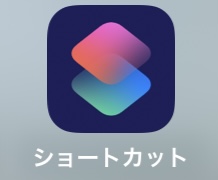
このショートカットを使って実行を連結させたり、何かをトリガーに実行させたりと
様々な使い方ができます。
今回実装したい「タブグループを開く」も作成可能です。
開きたい「タブグループ」作成
今回、タブグループの作成方法は省きます。
仮に「こんにちは」というタブグループがあるとして進めていきます。
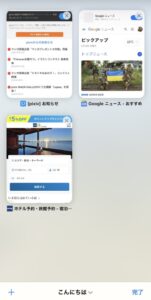
この「こんにちは」タブグループには、pixivやGoogleニュース、
ホテル予約の一休があるとします。
「ショートカット」アプリで新規作成
「ショートカット」アプリを開きます。
そして、「+」ボタンをクリックしてショートカットを新規作成します。
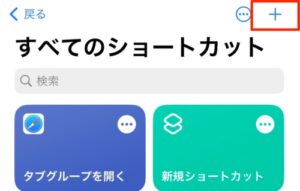
アクションを追加をクリック
ショートカットの作成画面が開いたら、「アクションを追加」をクリックします。
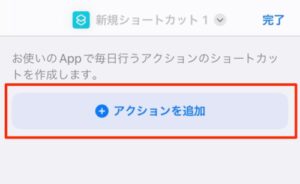
Safariを選択
上部タブから「App」を選択します。
ショートカット対応のアプリが一覧で表示されるので
その中から、「Safari」をクリックします。
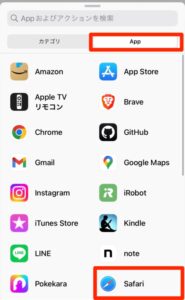
「タブグループを開く」をクリック
ショートカットで作成できるアクションの中から、
「タブグループで開く」を選びます。
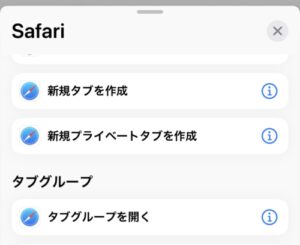
タブグループを選ぶ
続いて、どのタブグループを開くか選びます。
「タブグループを開く」をクリックします。
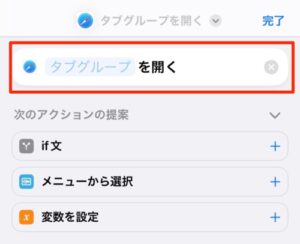
タブグループ一覧が表示されるので、
開きたいタブグループを選択します。
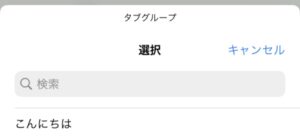
「タブグループを開く」アクションをホーム画面に追加
下部の上矢印(共有ボタン)から「ホーム画面」に追加をクリックします。
これにより、「タブグループを開く」ショートカットがホーム画面に追加されます。
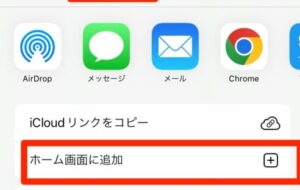
ホーム画面に追加した時の名称変更や、アイコンを変えることができます。
このメニューから、ホーム画面に追加することもできます。
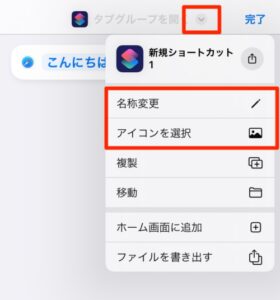
これをクリックすることで、指定したタブグループを開くことができます。
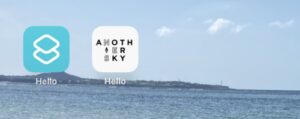
おわりに
今回は、タブグループを開くショートカットをホーム画面追加する方法を記しました。
Safariの設定等からホーム画面に追加できたら楽ですが、現状その機能がないため、
ショートカットで作成することで実現できました。
余談ですが、「ショートカット」というアプリ名混乱するのでリネームしてほしいです。。
ショートカットというと、ホーム画面に追加する方を想像してしまいます。。






























コメント